AVIとはMicrosoft社が開発した動画ファイル形式の一つです。汎用性の高さが特徴です。長いAVI動画を保存する時に、ファイルが大きくて、デバイスのストレージが足りないことはよくあります。その場合はAVIを圧縮して、動画ファイルの容量を減らすのが簡単で効果的です。
動画の解像度、ビットレートなどを下げることでAVIを圧縮するほか、AVIをより圧縮率の高いMP4形式に変換したり、AVIの不要な部分をカットしたりすることで、品質を損なうことなくAVIを圧縮することも可能です。
今回の記事では、AVI圧縮フリーソフトをいくつかおすすめします。
WonderFox Free HD Video Converter FactoryはWindows向けのAVI圧縮フリーソフトです。ソフトに搭載されている変換機能を使って、AVIをMP4に変換して圧縮するほか、AVIのビットレート・解像度を下げたり、動画の不要な部分をカットしたりすることでAVIファイルを軽くすることも可能です。
また、分割、結合、カット、回転など基本的な編集機能でAVI動画を編集することもできます。さらに、必要に応じて、YouTubeなどのサイトから動画・音楽をダウンロードすることも可能です。
次は、AVIを圧縮する簡単な方法をご紹介します。始める前に、まずこのAVI圧縮フリーソフトを無料ダウンロード無料ダウンロードしてください。


AVIを圧縮する方法―AVIをMP4に変換
ステップ1.WonderFox Free HD Video Converter Factoryを起動し、「変換」>「+ファイル追加」をクリックして、AVIを圧縮フリーソフトに追加します。
ステップ2.右側の形式アイコンをクリックして、「動画」タブから「MP4」を選択します。大幅にAVIを圧縮したい場合は「H265 for MP4」を選択してください。
ステップ3.「▼」をクリックして、保存先を指定したら、「変換」を押して、AVIをMP4に変換して圧縮します。
ほかの圧縮方法はこちらの記事を参考にしてください:AVIファイルの圧縮「AVIの容量・サイズを小さくする方法」
WonderFox Free HD Video Converter Factoryを無料ダウンロード>>>WonderFox Free HD Video Converter Factoryを無料ダウンロード>>>
XMedia RecodeはMP4、MKV、AVIなどの動画を圧縮できるフリーソフトです。動画の解像度・ビットレートを変更することでAVIを圧縮するほか、色調補正、クロップ、回転、音量調整、ノイズ軽減、アスペクト比変更などさまざまな編集機能が付いています。AVI、MKV、MP4、MOVなどの動画形式だけでなく、MP3、AAC、AC3などの音声形式の編集・変換にも対応しています。


VLCは多くのプラットフォームに対応するマルチメディアプレイヤーです。AVI、MOV、MP4、MOVなどさまざまな形式に対応しており、変換機能を使えば、簡単にAVIをMP4に変換してファイルサイズを小さくできます。また、動画の解像度・ビットレートを変更したり、AVIをトリミングしたりすることで、AVI動画を圧縮できますが、操作手順はやや複雑です。
関連記事:VLCで動画サイズを圧縮する方法


Avidemuxは、AVI、MP4、MKVなど幅広い形式に対応している動画編集ソフトです。音声抽出、色調補正、クロップ、回転、反転、結合などの編集機能を搭載しており、AVIを圧縮することはもちろん、編集したAVIファイルを MP4 / MKV / WebM / MPG / FLVなどの形式に変換して出力することも可能です。
関連記事:Avidemuxで動画を圧縮する方法
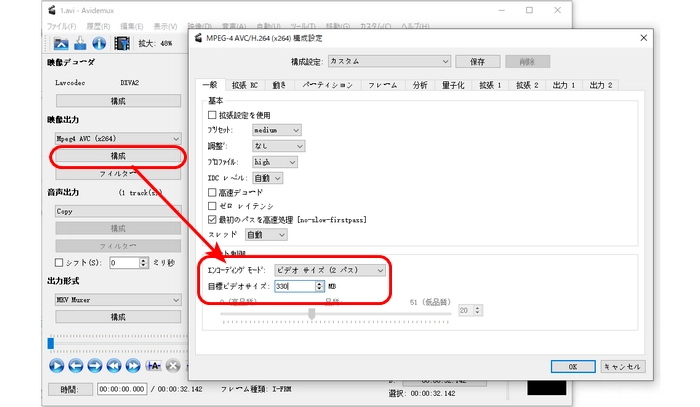

以上は今回紹介したいAVI圧縮フリーソフトでした。この記事はお役に立てれば幸いです。
WonderFox Free HD Video Converter FactoryはAVIを圧縮するほか、ダウンロード、形式変換、動画・音声編集などの機能もあります。必要があれば、ぜひこのソフトを無料ダウンロードして体験してみてください。
利用規約 | プライバシーポリシー | ライセンスポリシー | Copyright © 2009-2025 WonderFox Soft, Inc. All Rights Reserved.